WindowsUpdateコンポーネントはWindows11/10のエラーを修復する必要があります
Windows Updateコンポーネントを修復する必要があります、1つ以上のWindowsUpdateコンポーネントが正しく構成されていませんというメッセージが表示された場合 Windows 11/10では、問題の解決に役立ついくつかの提案があります。
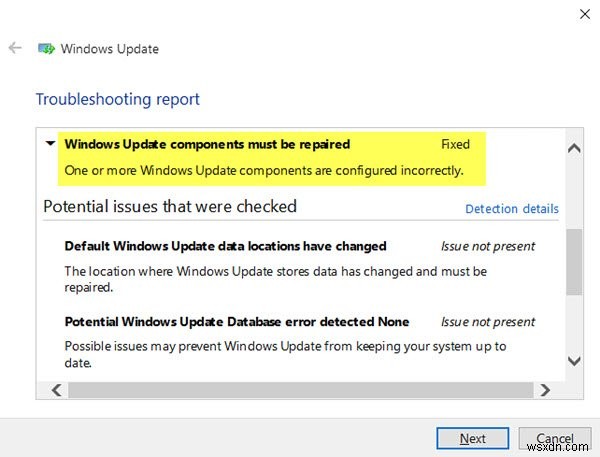
WindowsUpdateコンポーネントを修復する必要があります
問題の解決に役立つことがいくつかあります。
- クリーンブート状態でWindowsUpdateトラブルシューティングを実行する
- システムファイルチェッカーを実行する
- DISMを実行して破損したWindowsアップデートファイルを修復します
- WindowsUpdateコンポーネントなどをデフォルトにリセットします
1]WindowsUpdateトラブルシューティングを実行する
クリーンブートを実行してから、WindowsUpdateのトラブルシューティングを実行します。トラブルシューティングでこの問題を修正できるかどうかを確認してください。
2]システムファイルチェッカーを実行する
システムファイルチェッカーを実行するには、管理者権限でコマンドプロンプトを開く必要があります。これを行うには、 cmdを検索します タスクバーの検索ボックスで、[コマンドプロンプト]を右クリックし、[管理者として実行]を選択します。次に、このコマンドを入力してEnterキーを押す必要があります:
sfc /scannow
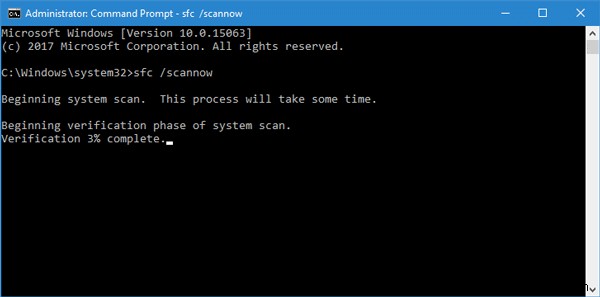
このスキャンは、破損または破損したすべてのWindowsオペレーティングファイルを置き換えます。スキャンが終了したら、コンピューターを再起動します。
3] DISMを実行して、破損したWindowsUpdateファイルを修復します
Dism.exeツールはさまざまな状況で使用でき、そのうちの1つは、破損したWindowsUpdateファイルを修復することです。破損したWindowsUpdateシステムファイルを修復する場合は、別のコマンドを実行する必要があることに注意してください。通常の/RestoreHealthコマンドを実行する場合、必ずしも役立つとは限りません。 DISMは、破損または欠落している可能性のあるシステムファイルを適切なファイルに置き換えます。ただし、WindowsUpdateクライアントが既に壊れている場合 、実行中のWindowsインストールを修復ソースとして使用するか、ファイルのソースとしてネットワーク共有からのWindowsサイドバイサイドフォルダーを使用するように求められます。
次に、代わりに次のコマンドを実行する必要があります。
DISM.exe /Online /Cleanup-Image /RestoreHealth /Source:C:\RepairSource\Windows /LimitAccess
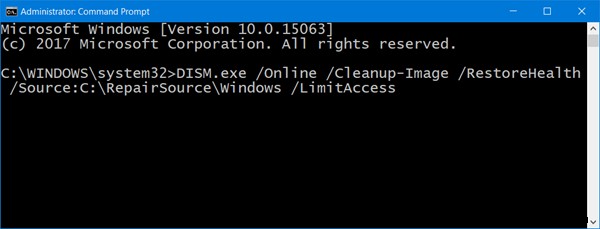
ここで、 C:\ RepairSource \ Windowsを置き換える必要があります 修復元の場所を示すプレースホルダー。
プロセスが完了すると、DISMは%windir%/ Logs / CBS / CBS.logにログファイルを作成します。 ツールが検出または修正した問題をキャプチャします。
3]WindowsUpdateコンポーネントなどをデフォルトにリセットします
次のリンクは、WindowsUpdateコンポーネントをデフォルトに復元する必要がある場合に役立ちます。
- WindowsUpdateの設定またはコンポーネントを手動でリセットする
- WindowsUpdateエージェントをリセットする
- PowerShellスクリプトを使用してWindowsUpdateクライアントをリセットする
- SoftwareDistributionフォルダーをリセットする
- Catroot2フォルダをリセットします。
ここで何かお役に立てば幸いです!
関連記事 :潜在的なWindowsUpdateデータベースエラーが検出されました。
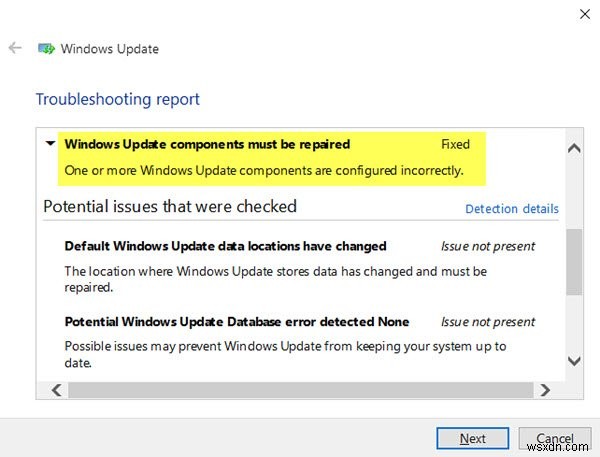
-
Windows11/10でのWindowsUpdateエラー0x80240023を修正
時々Windows11/10を更新している間、ユーザーは多くの問題に直面します。失敗した更新にはそれぞれ固有のコードが付属しており、Windows Updateエラーコードの全リストがあり、そのような更新エラーは無限に続く可能性があります。そのようなエラーの1つは、WindowsUpdateエラー0x80240035です。 。 Windows 10の更新中にこのエラーまたは問題が発生した場合は、この投稿で説明されている、この問題を解決する可能性のあるいくつかの修正を試すことができます。 エラーコード0x80240023-2145124317、WU_E_EULAS_DECLINED –すべて
-
修正:Windows11/10でのWindowsUpdateエラー0x800F081F
この投稿では、WindowsUpdateエラー0x800F081Fを修正する方法について説明します。 Windows 11/10/8/7では、組み込みのDISMまたはCheckSURツールを使用して、破損または欠落しているWindows Updateファイルを置き換え、System Update andReadinessToolまたはCheckSURまたはDISMツールを使用します。 この組み込みツールは、さまざまなハードウェア障害またはソフトウェアの問題が原因である可能性のある不整合がないかWindowsコンピューターをスキャンし、その破損を修正する可能性があります。システムの不整合
